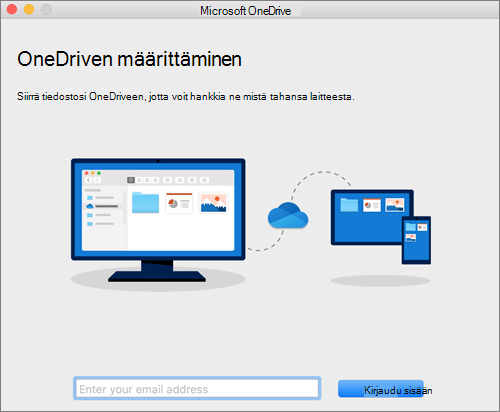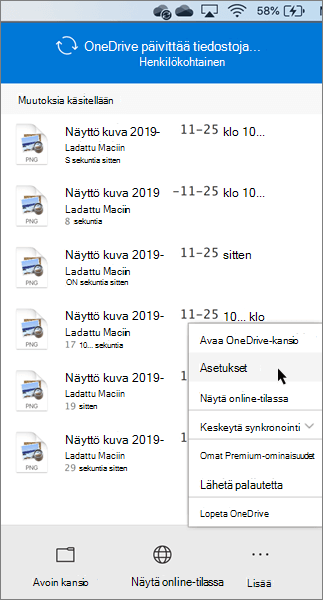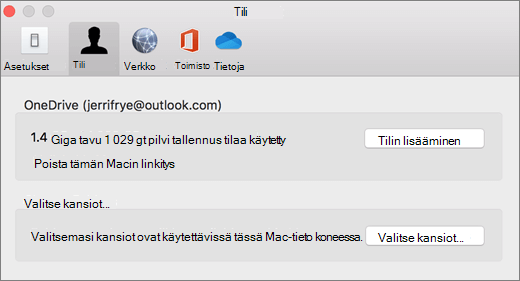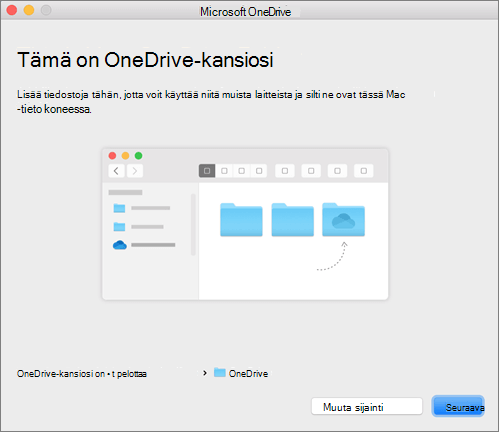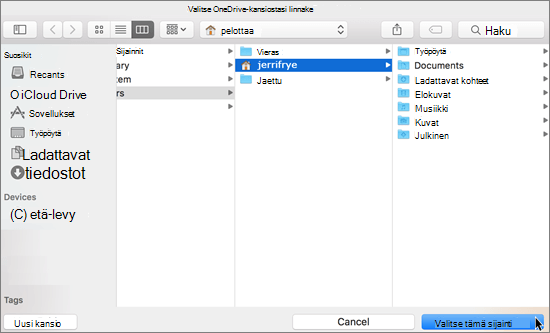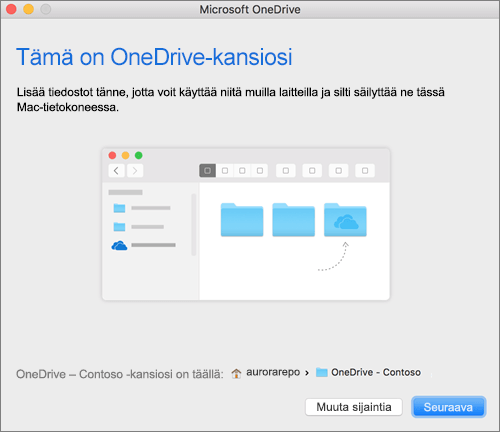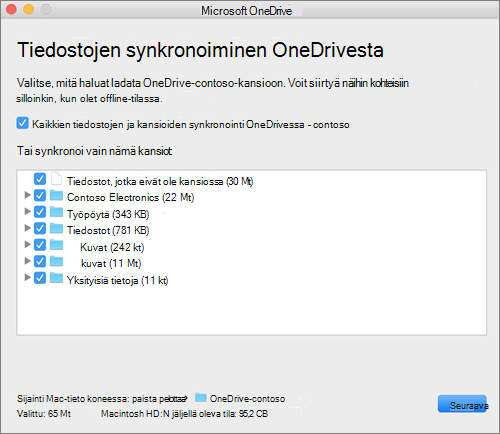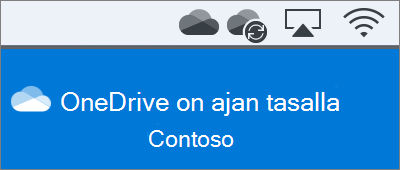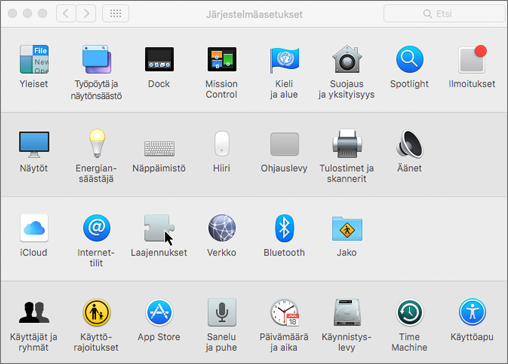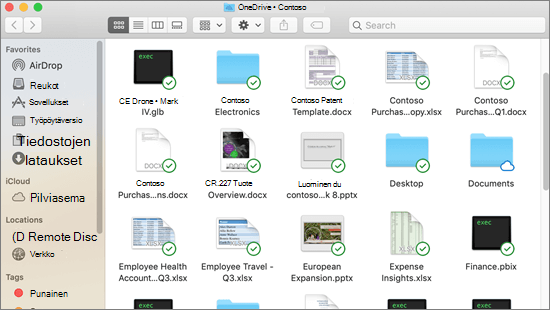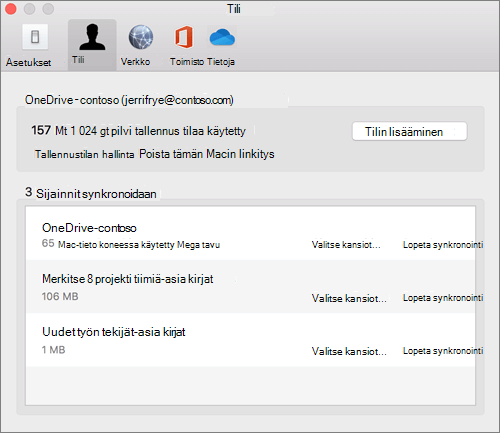Kun asennat Microsoft OneDrive-synkronointisovellus for Macin, OneDrive ladataan Mac-tietokoneeseen ja sijoitetaan OneDrive-kansioon. Kansio synkronoidaan OneDriven kanssa.
Jos lisäät, muutat tai poistat tiedoston tai kansion OneDrive sivustossa tai Macissa, tiedosto tai kansio lisätään, muutetaan tai poistetaan OneDrive-kansioon ja päinvastoin.
Jos haluat ladata tiedostoja OneDrive automaattisesti, tallenna ne OneDrive-kansioon sovelluksesta tai siirrä tiedostot OneDrive-kansioon Finderin avulla. Jos olet asentanut OneDrive-sovelluksen muihin tietokoneisiin, tiedostot lisätään automaattisesti myös niiden OneDrive-kansioihin.
synkronointisovellus avulla voit synkronoida henkilökohtaisen Microsoft-tilisi, työpaikan tai oppilaitoksen Microsoft 365 -tilien ja jopa Microsoft SharePoint sivustojen tiedostoja, jos järjestelmänvalvoja on ottanut sen käyttöön. (Jos olet organisaatiosi IT-järjestelmänvalvoja, katso Artikkeli SharePoint-tiedostojen synkronoinnin salliminen käyttäjille uuden OneDrive-synkronointisovellus-sovelluksen kanssa.)
Finderilla voit myös nimetä tiedostoja uudelleen tai poistaa niitä, luoda uusia kansioita ja siirtää tiedostoja OneDrive-kansiossasi. Muutokset tehdään automaattisesti OneDrive ja muihin tietokoneisiin, joihin on asennettu synkronointisovellus.
Huomautukset:
-
OneDrivea tuetaan macOS-laitteissa, joissa on Apple Silicon Rosetta 2 -emuloinnin kautta. Useimmille käyttäjille Ei tarvita lisäasetuksia, jotta OneDrivea voidaan käyttää Mac-tietokoneessa Rosetta 2 -emulaattorin kanssa. 10. marraskuuta 2020 Apple julkisti uudet Mac-laitteensa, jotka käyttävät Apple Silicon suorittimia. Jos käytät Mac-tietokonetta, jossa on Applen Silicon -prosessori Intel-prosessorin sijaan, jotkin Office-ominaisuudet eivät ehkä ole vielä käytettävissä. Lisätietoja on ohjeaiheessa Microsoft 365:n ja Office 2019:n Tuki Apple Siliconille
-
MacOS:n OneDrive-synkronointisovellus ei tällä hetkellä tue kahden yritystilin lisäämistä eri organisaatioista, jos niillä on sama näyttönimi. Tällaisten tilien määrittäminen aiheuttaa asennusvirheen.
Asennus ja määrittäminen
Jos olet kirjautunut OneDrive-synkronointisovellus Microsoft-tilillä (esimerkiksi someone@outlook.com), sinulla pitäisi jo olla synkronointisovellus ja voit siirtyä alla olevaan vaiheeseen 2.
-
Asenna Macin OneDrive-sovellus.
Tärkeää: Jos käytössäsi on OneDrive Mac Store -sovellus, poista sen asennus ennen uusimman synkronointisovellus -version asentamista.
-
Aloita OneDriven määritys.
Menetelmä 1: Jos sinulla ei ole OneDrive -sovellukseen kirjautunutta tiliä
Jos et ole kirjautunut OneDrive-sovellukseen millään tilillä, käynnistä OneDrive ja muodosta yhteys työpaikan tai oppilaitoksen tiliin.
-
Käynnistä OneDrive painamalla cmd+välinäppäin, mikä avaa Spotlight-kyselyn, ja kirjoittamalla OneDrive. Tämä käynnistää OneDrive-määrityksen.
-
Kirjoita työpaikan tai oppilaitoksen tili ja määritä tilisi valitsemalla Kirjaudu sisään.
Menetelmä 2: Jos sinulla on jo tili kirjautuneena OneDrive
Jos sinulla on jo tili kirjautuneena OneDrive, voit lisätä muita tilejä OneDrive Asetuksissa.
Huomautus: Sinulla voi olla useampi kuin yksi työpaikan tai oppilaitoksen tili, mutta vain yksi henkilökohtainen tili. Et voi lisätä kahta tiliä eri organisaatioista, jos niillä on sama näyttönimi.
-
Napsauta OneDrive pilvikuvaketta valikkorivillä, avaa valikko napsauttamalla kolmea pistettä ja valitse Asetukset.
-
Napsauta Tili-välilehteä ja valitse sitten Lisää tili aloittaaksesi OneDrive Asennus.
-
Kirjoita työpaikan tai oppilaitoksen tili ja valitse Kirjaudu sisään.
OneDrive-määrityksen tärkeimmät osat
OneDriven määrityksessä on muutama huomioon otettava seikka:
-
Kun määrität OneDrive, sen oletussijainti on määritetty. Voit kuitenkin muuttaa tätä asetusta asennuksen aikana. Valitse Tämä on OneDrive kansio -näytössä Muuta sijaintia.
Valitse sijainti, johon haluat tallentaa OneDrive -tiedostoja, ja valitse Valitse tämä sijainti.
Kun näkyviin tulee Tämä on OneDrive-kansionäyttö , näet nyt polun valitsemaasi kansioon. Jatka valitsemalla Seuraava.
-
Valitse Synkronoi tiedostot omasta OneDrive -näytössä kansiot, jotka haluat synkronoida tietokoneeseen, ja valitse Seuraava. Tämä säästää tietokoneen tilaa ja vähentää synkronointiprosessien tarvitsemaa kaistanleveyttä.
-
Olet valmis! Valitse Avaa oma OneDrive-kansio , niin näet tiedostosi synkronoitavan kansioosi.
Löydät OneDrive valikkorivillä. Jokaiselle tilille, johon olet muodostanut yhteyden OneDrive, on pilvikuvake. Sinulla on siis yksi pilvipalvelu, jos synkronoit vain työpaikan tai oppilaitoksen tiliä, yksi pilvipalvelu, jos synkronoit vain henkilökohtaista tiliä, tai kaksi pilvipalvelua, jos synkronoit molempia.
Huomautus: Contoso on esimerkkinimi. Näet organisaatiosi nimen.
Jos käytössäsi on OSX 10.10 tai uudempi versio, saat synkronoinnin tilan suoraan Finderilta ottamalla Finder-kerrostukset käyttöön Asetuksissa.
Napsauta ensin Apple-logoa Mac-työpöydän vasemmassa yläkulmassa ja valitse Järjestelmäasetukset. Valitse sitten ylätason valikosta Tunnisteet (näkyy kolmannella rivillä).
Ota Finder-asettelu käyttöön valitsemalla OneDrive Finder-integrointi.
Olet valmis. Katso tiedostojen ja kansioiden peittokuva avaamalla OneDrive -kansio Finderissä.
Huomautukset:
-
Jos olet järjestelmänvalvoja ja haluat ottaa käyttöön synkronointikuvakkeen peitteen useissa tietokoneissa, voit käyttää tätä päätekomentoa:
-
/usr/bin/pluginkit -e use -i com.microsoft.OneDrive-mac.FinderSync
Käyttäjillä on kaksi vaihtoehtoa synkronoitaessa tiedostoja SharePoint-kirjastoissa ja Teamsissa. He voivat lisätä onedriveen kirjastojen ja kansioiden pikakuvakkeita tai käyttää kirjaston synkronointipainiketta.
Molemmat vaihtoehdot sallivat käytännössä saman asian – käyttäjät voivat käyttää paikallisen tietokoneen tiedostoja Finderissa. OneDrive-pikakuvakkeiden lisääminen kuitenkin mahdollistaa sisällön käytön kaikissa laitteissa, kun taas synkronointi liittyy tiettyyn laitteeseen. Lisäksi OneDriven pikanäppäimet parantavat suorituskykyä synkronointipainikkeen käyttöön verrattuna.
Suosittelemme käyttämään OneDrive-pikanäppäimiä monipuolisempana vaihtoehtona, kun se on käytettävissä.
Kirjastojen ja kansioiden synkronointi synkronointipainikkeen avulla
-
Valitse Microsoft 365 sovellusten käynnistin
-
Valitse sivusto, jonka haluat synkronoida.
-
Valitse Tiedostot tai siirry alikansioon, jonka haluat synkronoida.
-
Napsauta Synkronoi.
-
Jos selain pyytää oikeutta käyttää Microsoft OneDrive -sovellusta, vahvista pyyntö.
Huomautus: Organisaation on otettava käyttöön SharePoint sivuston synkronointi synkronointisovellus kanssa, jotta voit synkronoida sivustoja Mac-tietokoneessasi. Jos olet organisaatiosi IT-järjestelmänvalvoja, katso Artikkeli SharePoint-tiedostojen synkronoinnin salliminen käyttäjille uuden OneDrive-synkronointisovellus -sovelluksen kanssa. Jos et ole IT-järjestelmänvalvoja, ota yhteyttä IT-osastoosi.
-
Valitse kansiot, jotka haluat synkronoida, ja valitse sitten Aloita synkronointi.
SharePoint ryhmäsivustot synkronoidaan alihallintasi nimellä olevan kansion alle. Tämä kansio lisätään automaattisesti Finderin vasempaan siirtymisruutuun.
Synkronointisivustojen hallinta
Voit hallita synkronointisivustoja synkronointisovellus asetuksissa.
-
Valitse OneDrive -kuvake valikkoriviltä.
-
Valitse Asetukset ja valitse sitten Tili-välilehti .
-
Jos haluat muuttaa synkronoitavia kansioita, valitse Valitse kansiot kyseiselle sijainnille ja valitse sitten kansiot, jotka haluat synkronoida. Jos haluat lopettaa sivuston synkronoinnin, valitse Sivuston vierestä Lopeta synkronointi . (Tiedostojen kopiot säilyvät tietokoneessa. Voit halutessasi poistaa ne.)
Muita synkronointisovellus -tietolähteitä:
|
Otsikko |
Kuvaus |
|---|---|
|
Uuden OneDrive-synkronointisovellus-sovelluksen käyttöönotto ja määrittäminen Macissa |
Tietoa siitä, miten järjestelmänvalvojat voivat ottaa käyttöön synkronointisovellus:n OS X.ssä käyttäjille yritysympäristössään. |
|
OneDriven suorittamiseen tarvittavat käyttöjärjestelmän vähimmäismääritykset |
|
|
Julkaisutiedot synkronointisovellus. |
|
|
Virheelliset tiedostonimet ja tiedostotyypit OneDrivessa, OneDrive for Business ja SharePointissa |
Tietokanta-artikkeli, jossa käsitellään rajoituksia (kuten virheelliset merkit tiedostonimissä). |
Tarvitsetko lisätietoja?
Kansioiden varmuuskopiointi OneDrivella
OneDrive-synkronointisovellus ongelmien korjaaminen Macissa
Miksi Minulla on kaksi OneDrive-versiota Mac-tietokoneessani?
|
|
Ota yhteyttä tukeen Saat Microsoft-tiliisi ja -tilauksiisi liittyvää apua Tili- ja laskutusohjeista. Jos tarvitset teknistä tukea, siirry kohtaan Ota yhteyttä Microsoft-tukeen, kirjoita ongelmasi ja valitse Tukipyyntö. Jos tarvitset edelleen apua, valitse Ota yhteyttä tukeen, niin sinut ohjataan parhaaseen tukivaihtoehtoon. |
|
|
|
Järjestelmänvalvojat Järjestelmänvalvojien kannattaa tutustua Ohjeita OneDrive-järjestelmänvalvojia varten, OneDrive Tech Community -yhteisöön tai ottaa yhteyttä Microsoft 365:n yrityskäyttäjien tukeen. |